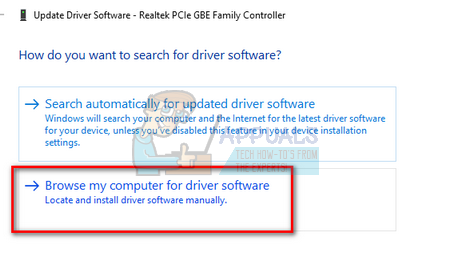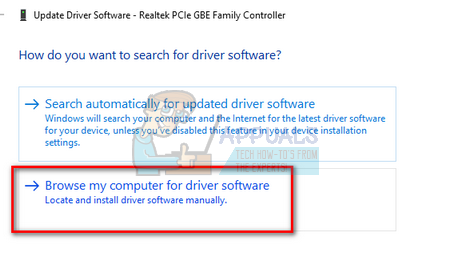‘நெட்வொர்க் கேபிள் அன்லக் செய்யப்பட்ட’ பிழை என்பது உங்கள் கணினி ஈத்தர்நெட் இணைப்பை சரியாகக் கண்டறியவில்லை, எனவே பிழையை உருவாக்குகிறது. உங்கள் விண்டோஸை மேம்படுத்தும்போது அல்லது சாத்தியமான மேம்படுத்தலை நிறுவும்போது இந்த பிழை பொதுவாக நிகழ்கிறது. இந்த பிழை மிகவும் உள்ளது மற்றும் ஒவ்வொன்றும் அதன் தனித்துவமான உள்ளமைவைக் கொண்டிருப்பதால் காரணங்கள் கணினியிலிருந்து கணினிக்கு மாறுபடலாம்.

காலாவதியான இயக்கிகள், இணைப்பின் வேகத்தில் கணினி முரண்பாடு, பிற பயன்பாடுகள் முரண்படுவது போன்றவற்றால் இந்த பிழை ஏற்படலாம். இந்த சிக்கலை தீர்க்க பல வேறுபட்ட தீர்வுகளை நாங்கள் பட்டியலிட்டுள்ளோம். முதல் ஒன்றைத் தொடங்கி, உங்கள் வழியைக் குறைக்கவும்.
தீர்வு 1: வன்பொருள் சரிபார்க்கிறது
சரிசெய்தல் மூலம் நாங்கள் தொடர்வதற்கு முன், உங்கள் கணினி வன்பொருள் தவறாக இல்லை என்பதை உறுதிப்படுத்த வேண்டும். ஈத்தர்நெட் கேபிளை செருக முயற்சிக்கவும் மற்றொரு கணினி சமிக்ஞை சரியாக அனுப்பப்படுகிறதா என்று சரிபார்க்கவும். மேலும், என்பதை சரிபார்க்கவும் கேபிளின் முனைகள் உடைக்கப்படவில்லை, உங்கள் கணினியில் கேபிளைச் செருகும்போது ‘கிளிக்’ ஒலி கேட்கிறது. உங்கள் கணினியில் கேபிளைக் கண்டறிந்த பிறகு, திசைவியின் பக்கத்தில் கேபிளைக் கண்டறியவும். நீங்கள் அதை சரியான ஸ்லாட்டில் செருகினீர்கள் என்பதையும், திசைவியின் முனைகள் சரியாக செருகப்பட்டிருப்பதையும் உறுதிப்படுத்திக் கொள்ளுங்கள். கணினியின் கேபிளின் முடிவை திசைவிக்குள் செருக முயற்சிக்கவும், நேர்மாறாகவும். இது வன்பொருள் பிரச்சினை அல்ல என்பது உங்களுக்கு உறுதியாகத் தெரிந்தவுடன், தொடரவும்.
தீர்வு 2: இரட்டை அமைப்புகளை மாற்றுதல்
உங்கள் நெட்வொர்க் தகவல்தொடர்பு திசைகளை நிர்வகிக்க அனைத்து கணினிகளிலும் செயல்படுத்தப்படும் ஒரு சிக்கலான அமைப்பு டூப்ளக்ஸ் ஆகும். இந்த அமைப்பின் மதிப்பு இயல்பாகவே தானாகவே இருக்கும்; விண்டோஸ் சிறந்த அமைப்புகளை தீர்மானிக்கிறது மற்றும் அதைப் பயன்படுத்துகிறது. பல்வேறு கணினிகளில் சரிசெய்தலுக்குப் பிறகு, இந்த அமைப்புதான் பெரும்பாலான கணினி கணினிகளில் இந்த பிழை செய்தியை ஏற்படுத்தியது என்று நாங்கள் கண்டறிந்தோம். இந்த அமைப்பை மாற்ற முயற்சி செய்யலாம், இது எங்கள் விஷயத்தில் ஏதேனும் வித்தியாசத்தைக் கொண்டுவருகிறதா என்று சோதிக்கலாம். இது செயல்படவில்லை என்றால் மாற்றங்களை மாற்ற தயங்க.
- அச்சகம் விண்டோஸ் + ஆர் , தட்டச்சு “ devmgmt. msc ”மற்றும் Enter ஐ அழுத்தவும்.
- விரிவாக்கு ‘ பிணைய ஏற்பி' , உங்கள் ஈத்தர்நெட் அடாப்டரைக் கண்டுபிடித்து, அதை வலது கிளிக் செய்து தேர்ந்தெடுக்கவும் பண்புகள் .

- ‘க்கு செல்லவும் மேம்படுத்தபட்ட ’தாவல். நீங்கள் கண்டுபிடிக்கும் வரை அனைத்து உள்ளீடுகளிலும் செல்லவும் “ வேகம் மற்றும் இரட்டை ”. அதைக் கிளிக் செய்து அதன் அமைப்பை “ஆட்டோ பேச்சுவார்த்தை” இலிருந்து “ 100 எம்.பி.பி.எஸ் அரை இரட்டை ”. மாற்றங்களைச் சேமிக்கவும் வெளியேறவும் விண்ணப்பிக்கவும்.

- உங்கள் கணினியை மறுதொடக்கம் செய்து, உங்கள் ஈத்தர்நெட் இணைப்பை மீண்டும் செருகவும், கையில் உள்ள சிக்கல் தீர்க்கப்பட்டதா என சரிபார்க்கவும்.
குறிப்பு: “100 Mbps அரை டூப்ளக்ஸ்” வேலை செய்யவில்லை என்றால், கிடைக்கக்கூடிய பிற விருப்பங்களைப் பயன்படுத்த முயற்சிக்கவும். ஒவ்வொன்றும் வெவ்வேறு விவரக்குறிப்புகளைக் கொண்டிருப்பதால் இரட்டை அமைப்புகள் கணினிக்கு கணினிக்கு மாறுபடும்.
தீர்வு 3: கடின மறுதொடக்கம் செய்தல்
மேலே உள்ள தீர்வுகள் உங்களுக்காக வேலை செய்யவில்லை என்றால், உங்கள் கணினியை சரியாக மறுதொடக்கம் செய்ய முயற்சிக்கலாம். இது ஒரு பிசி என்றால், கணினி முழுவதுமாக மூடப்படுவதற்கு நீங்கள் மாஸ்டர் பவர் கேபிளைத் துண்டிக்க வேண்டும். நீங்கள் ஒரு மடிக்கணினி வைத்திருந்தால், நீங்கள் மின்கலங்களை வெளியேற்ற வேண்டியிருக்கும், எனவே அனைத்து மின்தேக்கிகளும் வெளியேற்றப்படுகின்றன. எல்லா முறையற்ற உள்ளமைவுகளும் (ஏதேனும் இருந்தால்) போய்விட்டன என்பதை இது உறுதி செய்யும், மேலும் கணினியை மீண்டும் இயக்கும்போது புதிய தொடக்கமும் இருக்கும்.
- உங்கள் பணிப்பட்டியில் இருக்கும் பிணைய அடாப்டரில் வலது கிளிக் செய்து “ நெட்வொர்க் மற்றும் பகிர்வு மையத்தைத் திறக்கவும் ”.

- கிளிக் செய்க “ இணைப்பி அமைப்புகளை மாற்று சாளரத்தின் மேல் இடது பக்கத்தில் உள்ளது.

- உங்கள் மீது வலது கிளிக் செய்யவும் ஈதர்நெட் இணைப்பு தேர்ந்தெடுத்து “ முடக்கு விருப்பங்களின் பட்டியலிலிருந்து.

- அவிழ்த்து விடுங்கள் கம்பி இணைப்பு உங்கள் கணினியை மூடவும். மாஸ்டர் கேபிளை வெளியே எடுக்கவும் (அது ஒரு என்றால் பிசி ) அல்லது பேட்டரியை வெளியே எடுக்கவும் (ஒரு விஷயத்தில் மடிக்கணினி ).
- காத்திரு சுற்றி 10 நிமிடங்கள் . இப்போது செருகுநிரல் செய்து உங்கள் கணினியை மேம்படுத்தவும். ஈத்தர்நெட் இணைப்பை இன்னும் செருக வேண்டாம்.
- இப்போது இயக்கு அடாப்டர் அதை முடக்கியது போலவே. இப்போது சொருகு ஈத்தர்நெட் இணைப்பு மற்றும் சிக்கல் தீர்க்கப்பட்டதா என சரிபார்க்கவும்.
தீர்வு 4: இயல்புநிலை இயக்கிகளுக்குத் திரும்புதல்
இந்த பிழை ஏற்படும் போது நீங்கள் தவறான இயக்கிகளை நிறுவியிருப்பதற்கான வாய்ப்பு கிட்டத்தட்ட புறக்கணிக்கப்படும். விண்டோஸ் புதுப்பிப்பைப் பயன்படுத்தி விண்டோஸ் தானாகவே அனைத்து இயக்கி புதுப்பிப்புகளையும் புதுப்பிக்கும். உங்கள் கணினியில் நிறுவப்பட்ட தற்போதைய இயக்கி உங்கள் ஈத்தர்நெட் வன்பொருளுக்கு பொருந்தாது அல்லது பொருந்தாது. இயக்கிகளைத் திருப்பி முயற்சி செய்யலாம், இது சிக்கலை தீர்க்கிறதா என்று சோதிக்கலாம்.
- விண்டோஸ் + ஆர் ஐ அழுத்தி, “ devmgmt. msc ”மற்றும் Enter ஐ அழுத்தவும்.
- சாதன நிர்வாகிக்கு வந்ததும், பிணைய அடாப்டர்களை விரிவுபடுத்தி, உங்களுடையதைக் கண்டறியவும் ஈதர்நெட் வன்பொருள் . அதில் வலது கிளிக் செய்து “ நிறுவல் நீக்கு ”.

- உங்கள் செயல்களை உறுதிப்படுத்தும் UAC ஐ விண்டோஸ் பாப் அப் செய்யலாம். ஆம் என்பதை அழுத்தி தொடரவும். இயக்கியை நிறுவல் நீக்கிய பின், எந்த வெற்று இடத்திலும் வலது கிளிக் செய்து “ வன்பொருள் மாற்றங்களுக்கு ஸ்கேன் செய்யுங்கள் ”. விண்டோஸ் இப்போது தானாகவே உங்கள் வன்பொருளைக் கண்டறிந்து இயல்புநிலை இயக்கிகளை நிறுவும். உங்கள் கணினியை மறுதொடக்கம் செய்து சிக்கல் தீர்க்கப்பட்டதா என சரிபார்க்கவும்.

இயக்கிகளைத் திருப்புவது தந்திரம் செய்யாவிட்டால், சமீபத்திய இயக்கிகளை நிறுவ முயற்சி செய்யலாம். உங்கள் உற்பத்தியாளரின் வலைத்தளத்திற்குச் சென்று, சமீபத்திய இயக்கிகளை அணுகக்கூடிய இடத்திற்கு பதிவிறக்க வேண்டும். உங்கள் கணினி விவரக்குறிப்புகளின்படி இயக்கிகளை பதிவிறக்குவதை உறுதிசெய்க.
- சாதன நிர்வாகியைத் திறந்து, உங்கள் ஈத்தர்நெட் வன்பொருளில் வலது கிளிக் செய்து “ இயக்கி மென்பொருளைப் புதுப்பிக்கவும் ”.
- இரண்டாவது விருப்பங்களைத் தேர்ந்தெடுக்கவும் “ இயக்கி மென்பொருளுக்காக எனது கணினியை உலாவுக ”. நீங்கள் பதிவிறக்கிய டிரைவரிடம் உலாவவும், அதன்படி நிறுவவும். உங்கள் கணினியை மறுதொடக்கம் செய்து ஈதர்நெட் கேபிள் கண்டறியப்பட்டதா என சரிபார்க்கவும்.